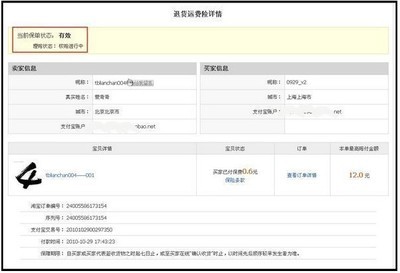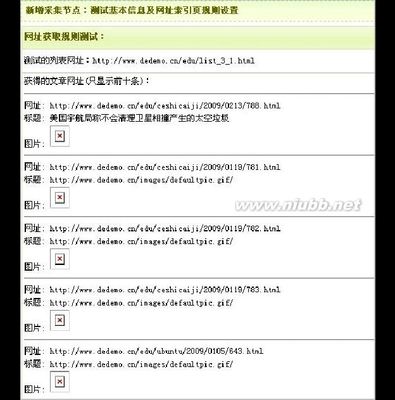一、新版博客如何发表文章:
1.登陆您的博客
2.点击【发博文】按钮
3.在新打开的页面中输入博客文章的标题和内容
4.写完文章后,点击编辑页面最下面【发博文】按钮发表博客文章
二、如何更换字体和颜色:
您可以在博客里设置字体和颜色,选择要修改的字体后,点工具条上的按钮就可以了。
三、文章中插入图片步骤:
1、进入【发博文】,在文章编辑框上部点击“插入图片”按钮
2、在打开的窗口中点“浏览”选择要上传的图片,然后再点“添加”按钮开始上传图片。
3、如果是相册内的图片,点击旁边的【新浪相册】即可选择,网络图片您要先复制好图片链接地址,点击【网上图片】。将地址粘贴。
4、上传完成后的图片会显示在窗口中,然后点“插入图片”就可以把图片插入到文章中了。
四、如何在博文里插入FLASH
在新浪博客的博文插入FLASH动画,只需要在博文里插入代码就可以了。正常编辑文字以后,勾选下方的“显示源代码”(一定要记住)
1、在博文的开头或结尾处插入FLASH动画:直接粘贴下列代码即可
width=500height=350type=application/x-shockwave-flash>
其中width 指动画的宽度,后面的数字可以动画的大小进行改变
heigh 指动画的高度,后面的数字根据动画的大小进行改变
2、给文字添加背景FLASH动画:直接粘贴下列代码即可
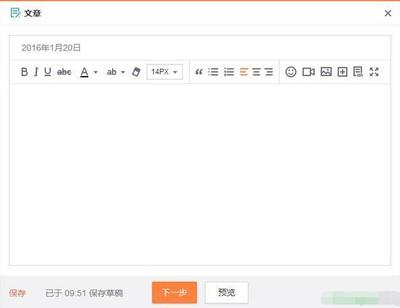
LEFT:400px; POSITION: absolute; TOP:300px
width=500 height=350type=application/x-shockwave-flash>
其中 LEFT 指动画与网页左侧的距离
TOP指动画与网页顶部的距离
说明:
1、蓝字所显示的数字都可以进行修改,根据你的动画的大小和位置的要求。
2、FLASH动画的代码其实哪个地方都可以加,但最好加再文章的最后,这样便于修改。
3、一般用于文字背景的动画都选用背景透明的FLASH,放在文章开头或结尾的动画选用透明背景的就不好看了
4、动画一定要以.SWF格式的。
比如我文字背景底下的FLASH动画的代码为
LEFT: 400px; POSITION: absolute; TOP:300px
width=500height=350type=application/x-shockwave-flash>
文章下方的FLASH动画的代码为
width=650 height=500type=application/x-shockwave-flash>
五、怎样在新浪博文中插入透明flash特效背景
我们在新浪博客中写好一篇文章之后,如果在文章中插入一些flash动画作为文章的背景,会给文章更令人赏心悦目。
根据文章的内容选择相应的flash动画,在你编辑完一篇文章之后,由正常编辑转换成代码编辑,即在编辑框左下角的“显示源代码”的小方格中单击使之变成打钩状态,然后把下面这段代码粘贴到你的文章结尾处。然后点击“发博文”即可看到文章插入flash的效果。如果显示的位置不满意,请重新进入源代码编辑状态调整。
代码是:
其中LEFT: 50px 表示图像左侧与网页的距离;TOP:500px表示图像顶部与网页顶部的距离,其数值可以根据你想把图像定位在文章中的哪个位置来调整。
width=700表示图像显示的宽度;height=650 表示图像显示的高度。
以上4项要经过反复调整其数值,才能使图像显示与文章达到完美的效果。
本文转自——秋叶
我学习的体会:1、src=透明flash地址(红色部分),此处地址的后缀必须是swf格式的,我这篇的flash特效背景地址是__
http://imgfree.21cn.com/free/flash/203.swf
2、添加完透明flash地址之后,要注意地址的最后一个字符与代码接下来的字符要有一个空格位置(不能紧挨着),否则画面显示不出来
六、如何在新浪博文里加上音乐和FLASH?按照网上的操作为何不成功?
在博客文章中加入MP3音乐的方法:
第一步、登陆自己的博客(输入用户名、密码、验证码);
第二步、点击页面右上方的“发博文”;
第三步、填写文章标题;
第四步、在文本编辑框中编辑文章的正文;
第五步、文章编辑好以后(也可在编辑文章之前,或文章的其他位置,由自己选择),勾选文本编辑框下面的“显示源代码”勾选框;
第六步、将下面的音乐播放器代码,复制粘贴在文本编辑框内(或已有代码的后面),再把找好的音乐url链接地址粘贴到代码中“音乐链接地址”的位置;
音乐播放器代码:
代码说明:
支持的音乐格式: wma、mp3、rm、ra、ram、asf,尽量选用可链接流畅的音乐链接,保证音乐可以顺利播放。
1、width和height表示播放器宽度和高度,如果宽、高设置为“0”则为不显示播放器,根据自己的需要可以灵活设置;
2、表示自动播放,表示不自动播放;
3、loop="true"表示连续循环播放,loop="false"表示不循环播放.loop也可以设为一个整数,比如loop="3",表示音乐循环播放3次。
第七步、点击“发博文”(也可先预览文章),文章发表成功后,返回首页就会看到博客文章中的音乐播放器效果。
【提示】:
1、音乐url链接地址必须是存储于网络服务器中的,不是本地的音乐,否则无法播放;
2、选择音乐url链接地址时,一定要多试听,需选择传输流畅的音乐作为音乐链接,否则会出现播放不连贯的现象。
七、給日志添加背景代码
1 代码:
<*TABLE cellPadding=100 width=480align=centerbackground=http://xz1.2000y.net/348114/uploadpic/200412722055966.jpgborder=0 cellSpacing=40>
<*TBODY>
<*TR>
<*TD>
<*TABLE borderColor=#f0ffff cellSpacing=10borderColorDark=#00008b cellPadding=0 width=450 align=centerborder=5>
<*TBODY>
<*TR>
<*TD>
<*P align=center><*STRONG><*FONT color=#006400size=6><*/FONT><*/STRONG> <*/P>
<*P align=center><*FONTcolor=#ooofff>加入文字<*/FONT><*/P><*/TD><*/TR><*/TBODY><*/TABLE><*/TD><*/TR><*/TBODY><*/TABLE>
直接复制走代码,去掉*号,加入你的文字即可。
其中http://xz1.2000y.net/348114/uploadpic/200412722055966.jpg为背景图片,可以根据自己爱好换图
八、教你学会发音乐帖
听到好滴音乐,大家都喜欢下载到自己滴电脑硬盘上。
以后再听到好滴音乐,欢迎大家发在天簌音韵,让朋友们一起分享之。
找音乐地址的方法一:
1。用鼠标右键点击音乐播放器;
2。在弹出的对话框里选择“属性”,找到URL的准确地址;
3。点鼠标左键复制网址待用;
4。回到家园论坛上,选择你要发帖的版块,点击“发表主题”字样;
5。输入标题栏及文字内容;
6。根据音乐格式选择图标 ,一般mp3、wma、wmv等文件格式都选择图标 ,一般rm等格式的文件选择图标。
7。选择相应图标后,在弹出的对话框里把刚才已经复制好待用的网址粘帖到对应位置,再根据个人喜好,选择播放器的尺寸大小,点“发表”即OK。
找音乐地址的方法二:
1.在网页上听到的音乐,一般都有播放器,也有在网页上使用背景音乐而不显示播放器的.显示有播放器的可以参加方法一查找音乐地址.没有播放器的查找方法如下;
2.在网页的空白处,点击右键,在弹出的对话框里选择"查看源文件",在出现的"记事本"里,依次选择"编辑"--"查找";
3.在弹出的"查找"对话框里的"查找内容"里输入你要查找的文件格式,比如说想找一个MP3的地址,直接在“查找内容”里输入MP3字样就即可,点击“向下”--“查找下一个”,如图所示:
4.查找到后缀名为“MP3”后,就是你想找到的准确网址,复制即可使用,如图所示:
5.找动画网址的方法基本上与方法二相同,如果网页没有设置成禁止使用右键的话,按照上面的方法就可以找到准确网址,所不同的是,需要在“查找内容”里输入swf字样查找即可。
找音乐及动画地址的方法三:
如果网页设置了禁止使用右键,用上述方法就找不到能使用的网址了。此方法适合找动画网址及音乐网址:
1. 在IE浏览器上点击“工具”菜单里的“internet”选项。
2. 在弹出的菜单里选择“设置”。如图所示:
3. 在下一个菜单中选择"查看文件"。如图所示:
4. 打开了电脑临时文件夹后,拉动滚动条,寻找目标文件;
5. 找到动画文件的地址,复制即可。如图所示:
6. 找到音乐文件的地址,复制即可。如图所示:
九、更多功能:
点击编辑框上右侧的【切换到更多功能】,即可编辑文章字体、插入表格以及对文章进行编辑。
十、文章管理:
1、文章发表后难免要修改,您看到文章标题后的【编辑】以及【删除】是用来让您修改和删除文章用的,点击即可。
2、登录您的新版博客后,您会看到【首页】【博文】【收藏】
请点击【博文】,就会看到:
博文列表(****篇) 回收站(****篇) 草稿箱(***篇)
 爱华网
爱华网